拡張機能を追加するには、Apigee Edge 組織で使用可能な拡張機能パッケージのリストから必要な機能を選択します。
新しい拡張機能インスタンスを追加するには:
- Edge UI に組織管理者としてログインします。拡張機能を追加するには、組織管理者である必要があります。
- [Extensions] > [Admin] の順にクリックします。
[Extensions] ビューに、システムで使用可能な拡張機能パッケージから構成されたすべての拡張機能のリストが表示されます。
以降のステップで、ユーザー独自の拡張機能を追加します。
- [Add Extension] をクリックします。
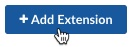
[Select an extension] ビューが開きます。このページには、システムで使用可能な拡張機能の一覧が表示されます。この一覧では、Google が開発した拡張機能と他社が開発した拡張機能がそれぞれ別々に表示されます。
拡張機能を API プロキシから使用できるようにします。拡張機能パッケージを選択して、必要な値で構成した後、環境にデプロイします。
この操作は以降のステップで行います。
- [Google] タブで Google Stackdriver Logging 拡張機能パッケージを探します。
- 拡張機能の詳細を確認するには、[View Details] をクリックします。
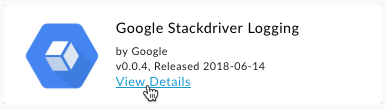
拡張機能の詳細ビューには、拡張機能の作成者、ライセンス、ソース リポジトリなどの情報が表示されます。
- この拡張機能のインスタンスを構成するには、[Select] ボタンをクリックします。
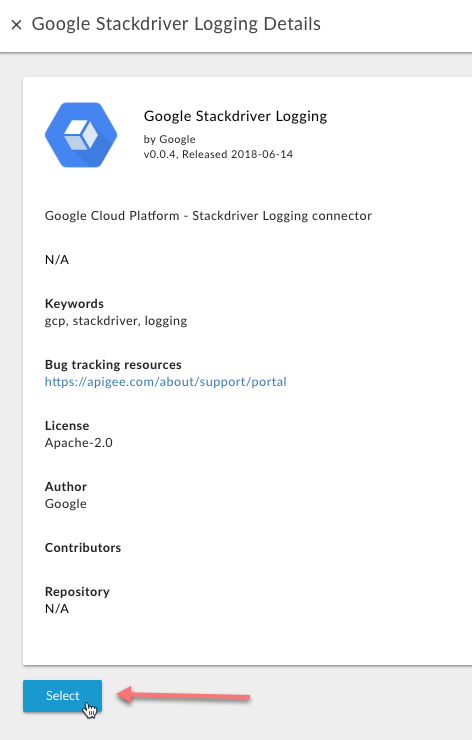
次の [Extension Properties] ダイアログ ボックスが表示されます。
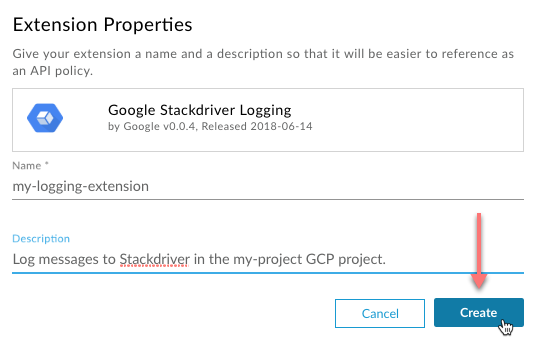
- [Extension Properties] ダイアログ ボックスで、次の値を入力します。
フィールド 必須 / 省略可 説明 Name 必須 この拡張機能の名前を入力します。たとえば「my-logging-extension」と入力します。スペースと特殊文字は使用できません。組織内で一意の値にする必要があります。 独自の拡張機能の場合は、拡張機能の構成がわかるような名前を設定してください。
Description 省略可 独自の拡張機能の場合は、API プロキシの開発者がこの拡張機能の構成がわかるように説明を入力してください。組織内で同じ拡張機能の構成が複数存在する可能性もあります。プロキシ開発者に拡張機能の内容が伝わるような説明を入力してください。 - [Create] をクリックします。
新しい拡張機能が作成されます。
